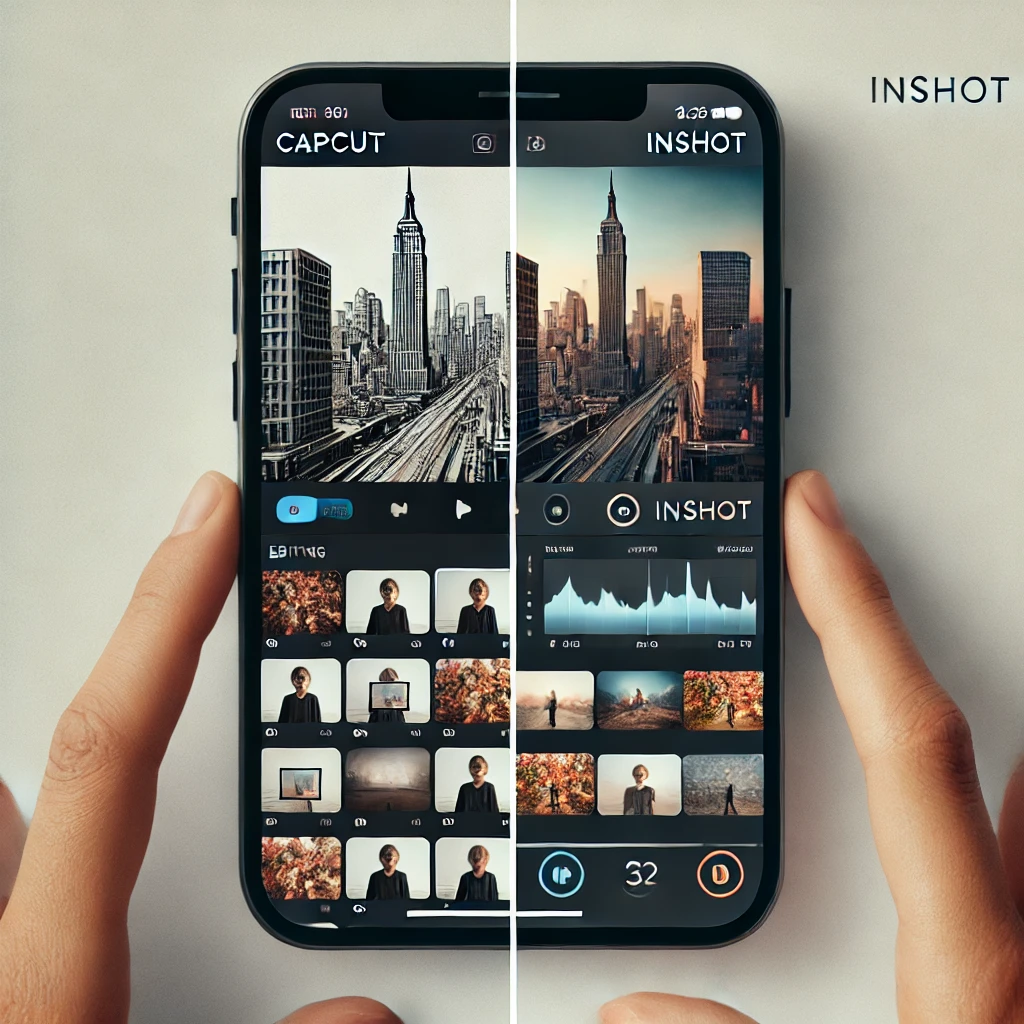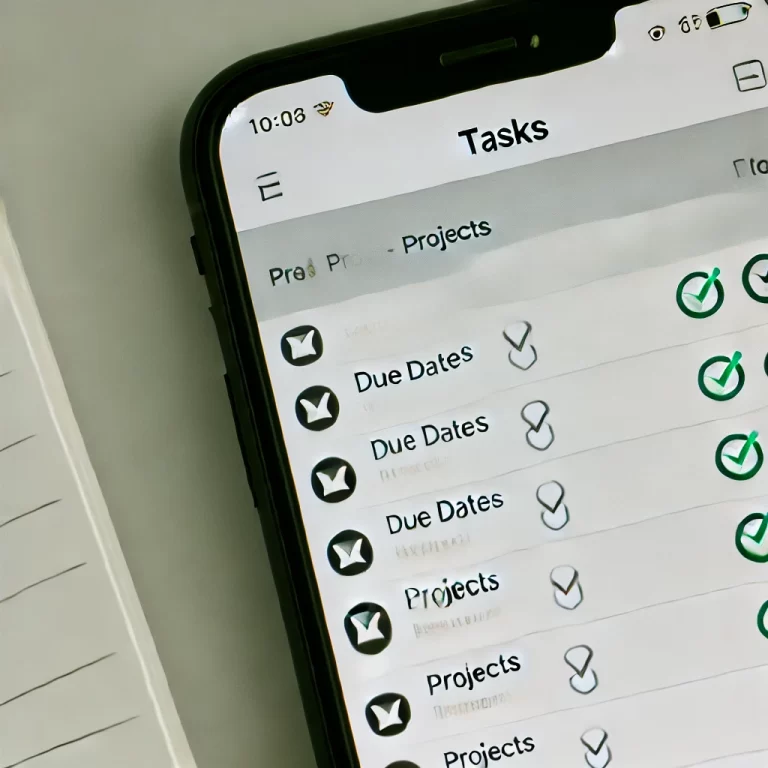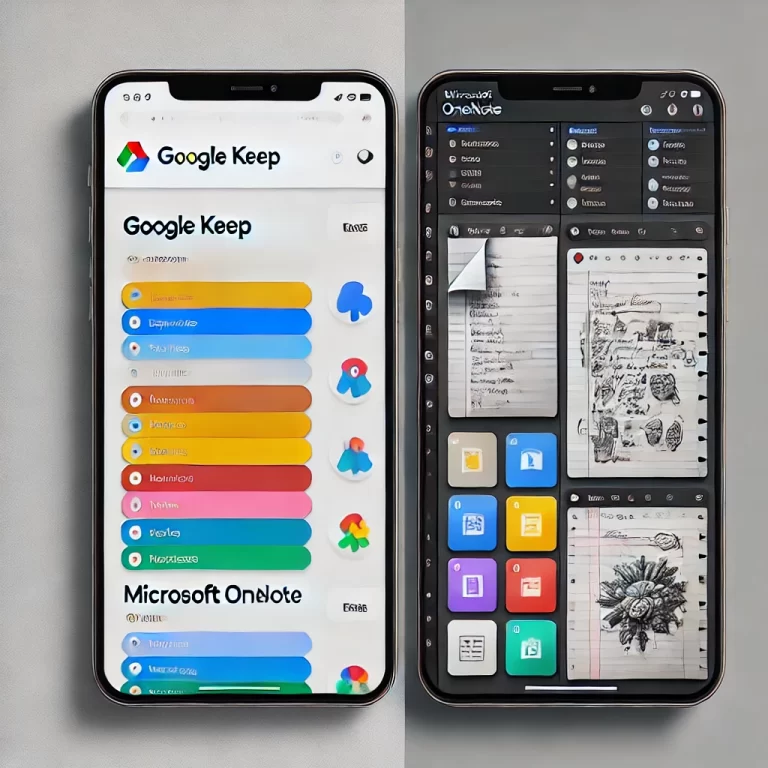No mundo digital de 2024, a criação e edição de vídeos curtos se tornou uma habilidade essencial para criadores de conteúdo, influenciadores e até empresas que desejam se destacar nas redes sociais. Com tantas opções de aplicativos disponíveis, escolher a ferramenta certa pode ser desafiador. Neste post, vamos comparar duas das opções mais populares: CapCut e InShot. Ambos os aplicativos oferecem uma ampla gama de funcionalidades para a criação e edição de vídeos curtos, mas qual deles é o melhor para suas necessidades? Vamos descobrir.
Introdução aos Aplicativos
CapCut é um aplicativo de edição de vídeo desenvolvido pela Bytedance, a mesma empresa por trás do TikTok. Ele ganhou popularidade por sua interface intuitiva e suas poderosas ferramentas de edição, que permitem criar vídeos dinâmicos e profissionais diretamente do seu smartphone.
InShot é outro aplicativo amplamente utilizado para editar vídeos curtos. Ele oferece uma variedade de ferramentas fáceis de usar para adicionar efeitos, transições e música, sendo uma escolha popular entre criadores que buscam praticidade e resultados rápidos.
Interface e Usabilidade
CapCut: A interface do CapCut é moderna e intuitiva, projetada para ser acessível tanto para iniciantes quanto para editores mais experientes. A navegação é simples, com todas as ferramentas principais disponíveis na tela inicial. Isso facilita a edição rápida, especialmente para usuários do TikTok que desejam criar vídeos virais em poucos minutos.
InShot: O InShot também oferece uma interface amigável, mas com um foco um pouco mais direto nas ferramentas essenciais de edição. A simplicidade é a chave aqui, tornando-o ideal para usuários que preferem uma experiência de edição mais direta e sem distrações.
Veredito: Ambos os aplicativos oferecem interfaces fáceis de usar, mas o CapCut pode ser mais atraente para aqueles que desejam uma gama mais ampla de funcionalidades diretamente na tela inicial.
Funcionalidades de Edição
CapCut: O CapCut oferece uma ampla gama de ferramentas de edição, incluindo cortes precisos, ajustes de velocidade, transições suaves e uma vasta biblioteca de filtros e efeitos. Um dos destaques do CapCut é a sua capacidade de edição multicamada, permitindo que os usuários empilhem vídeos, imagens e efeitos em camadas diferentes para criar composições complexas.

InShot: O InShot, embora mais simples, não fica muito atrás em termos de funcionalidades. Ele oferece ferramentas essenciais como corte, ajuste de velocidade, filtros, e efeitos, mas também inclui opções para adicionar música e transições. O InShot também se destaca pela facilidade com que permite ajustar o formato dos vídeos para diferentes plataformas, como Instagram e YouTube.
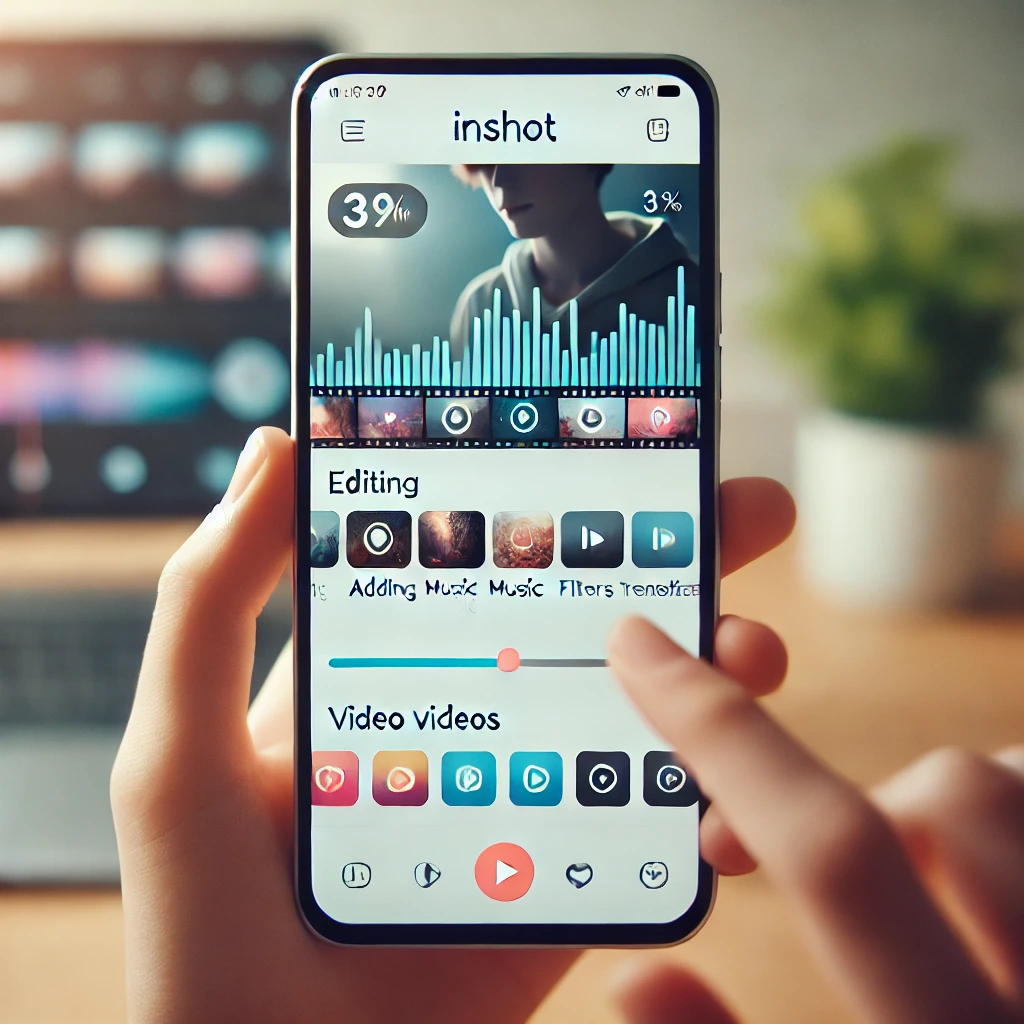
Veredito: O CapCut leva vantagem para edições mais complexas e detalhadas, enquanto o InShot é perfeito para edições rápidas e práticas.
Música e Áudio
CapCut: O CapCut oferece uma ampla biblioteca de músicas e efeitos sonoros, com opções de sincronização automática para facilitar a adição de trilhas sonoras. Ele também permite a importação de músicas diretamente do dispositivo, o que é ótimo para personalizar o áudio dos vídeos.
InShot: O InShot também oferece uma biblioteca de músicas e permite que os usuários adicionem suas próprias trilhas sonoras. Além disso, o InShot tem ferramentas para ajustar o volume, adicionar fades e sincronizar o áudio com precisão.
Veredito: Ambos os aplicativos oferecem boas opções de edição de áudio, mas o CapCut se destaca pela sincronização automática e pela facilidade de uso.
Exportação e Compatibilidade
CapCut: O CapCut permite exportar vídeos em alta resolução, incluindo 1080p e 4K. Ele também oferece opções para compartilhar diretamente em plataformas como TikTok, o que é uma grande vantagem para criadores de conteúdo que usam o aplicativo em conjunto com essa rede social.
InShot: O InShot também suporta exportação em alta resolução e facilita o compartilhamento em várias plataformas, incluindo Instagram, YouTube e Facebook. O aplicativo é conhecido por sua rapidez na exportação, mesmo para vídeos mais longos e complexos.
Veredito: Ambos os aplicativos oferecem excelentes opções de exportação, mas o CapCut pode ser mais conveniente para usuários do TikTok, enquanto o InShot oferece uma experiência de exportação rápida e eficiente para várias plataformas.
Preço e Disponibilidade
CapCut: O CapCut é gratuito e oferece uma gama completa de funcionalidades sem a necessidade de compras dentro do aplicativo, o que o torna uma escolha atraente para aqueles que desejam uma solução de edição poderosa sem gastar dinheiro.
InShot: O InShot oferece uma versão gratuita com funcionalidades básicas, mas para desbloquear todas as ferramentas e remover marcas d’água, os usuários precisam comprar a versão Pro. O preço é acessível, mas pode ser uma desvantagem para aqueles que preferem uma solução totalmente gratuita.
Veredito: O CapCut ganha pontos por ser totalmente gratuito, enquanto o InShot oferece uma boa relação custo-benefício para usuários que estão dispostos a investir na versão Pro.
Conclusão
A escolha entre CapCut e InShot dependerá das suas necessidades específicas de edição. O CapCut é ideal para criadores que desejam uma ampla gama de funcionalidades e uma experiência integrada com o TikTok, enquanto o InShot é perfeito para quem busca uma solução simples e eficaz para edições rápidas. Ambos os aplicativos são excelentes, mas ao considerar as suas funcionalidades, usabilidade e custo, o CapCut pode ser a melhor escolha para editores que desejam um conjunto completo de ferramentas sem custos adicionais.
Você pode obter mais informações sobre CapCut, aqui
Você pode obter mais informações sobre InShot, aqui